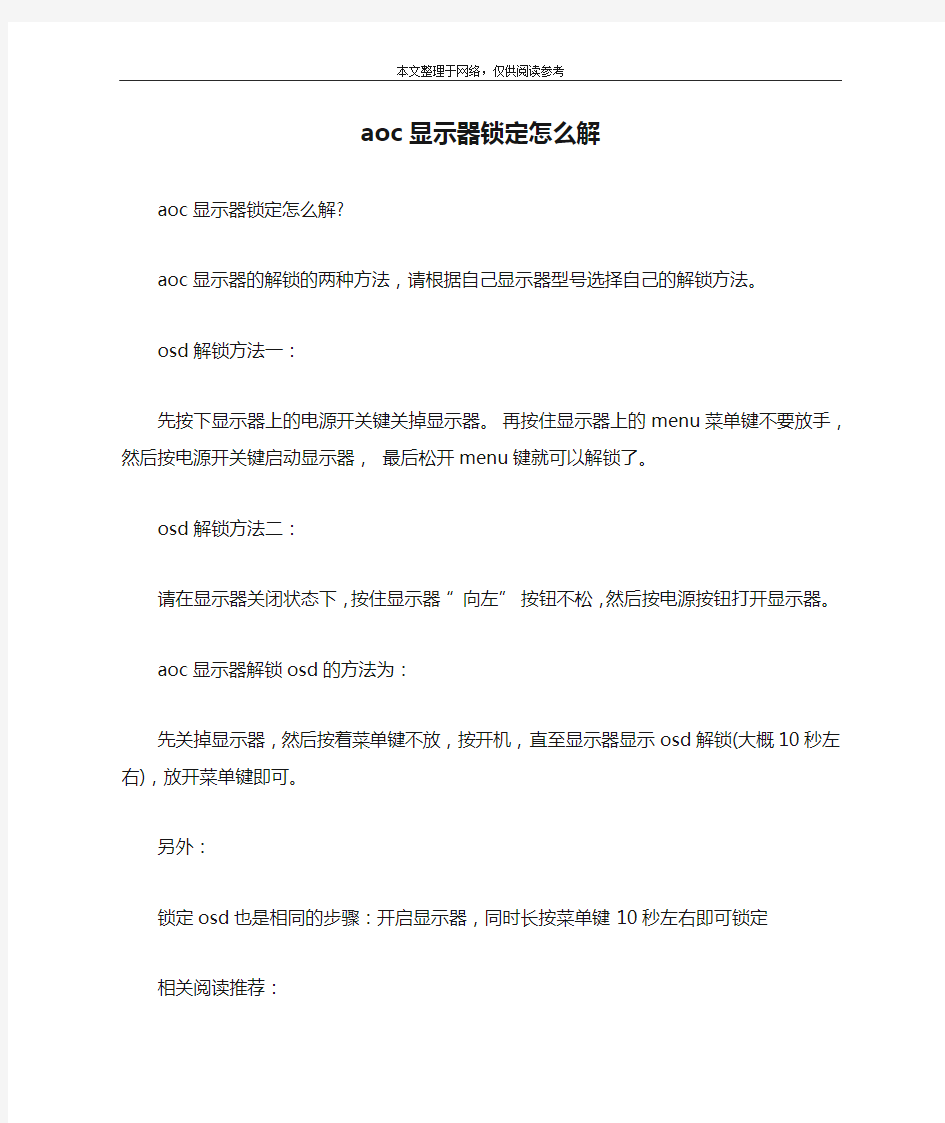

aoc显示器锁定怎么解
aoc显示器锁定怎么解?
aoc显示器的解锁的两种方法,请根据自己显示器型号选择自己的解锁方法。
osd解锁方法一:
先按下显示器上的电源开关键关掉显示器。再按住显示器上的menu菜单键不要放手,然后按电源开关键启动显示器,最后松开menu键就可以解锁了。
osd解锁方法二:
请在显示器关闭状态下,按住显示器“向左”按钮不松,然后按电源按钮打开显示器。
aoc显示器解锁osd的方法为:
先关掉显示器,然后按着菜单键不放,按开机,直至显示器显示osd解锁(大概10秒左右),放开菜单键即可。
另外:
锁定osd也是相同的步骤:开启显示器,同时长按菜单键10秒左右即可锁定
相关阅读推荐:
冠捷科技集团(香港恒生股票代号: 903 ),自有品牌aoc 为艾德蒙海外股份有限公司之英文缩写(admiral overseas corporation )。艾德蒙海外股份有限公司曾为台湾著名的电视机
生产厂,并以 aoc 品牌行销全球。二十世纪八十年代初,随着个人电脑的推出及电脑监视器市场的需求,艾德蒙海外股份有限公司即转产显示器, aoc 品牌在全球三十多年的行销过程中,由于其良好的品质、丰富的售后服务经验与基础及高素质的研究开发能力,使其在国际市场上极具竞争力,成为规模大、水平高的显示器生产厂家之一。
冠捷科技集团是驰誉全球的大型高科技跨国企业,产品包括彩色显示器(crt monitor )、液晶显示器(lcd monitor )、液晶电视(lcd-tv )与等离子电视(pdp )。在中国大陆有北京、福建福清、福建厦门、武汉、广西北海等工厂。员工人数近 2 万人。在国内设立了35 个售后服务站,为用户提供优质的服务,受到用户的广泛好评。
.................................... 52e-Saver .......................................................................................................................................................... 51i-Menu .........................................................................................................................55553安全说明 . (4) 关于本指南 ........................................................................................................................................................ 4 电源 ................................................................................................................................................................... 5 安装 ................................................................................................................................................................... 6 清洁 ................................................................................................................................................................... 8 其他 ................................................................................................................................................................... 9 安装 ........................................................................................................................................................................ 1 0 标准配置 (10) 安装支架底座 (11) 调整视角 (12) 连接显示器 ...................................................................................................................................................... 13 安装墙壁装配架 ............................................................................................................................................... 14 调节显示器 (15) 设置最佳分辨率 ............................................................................................................................................... 15 Windows Vista .......................................................................................................................................... 15 Windows XP ............................................................................................................................................. 17 Windows ME/2000 ................................................................................................................................... 18 快捷键 ............................................................................................................................................................. 19 OSD 调节 (20) 明亮度 ...................................................................................................................................................... 21 图像设置 ................................................................................................................................................... 23 色温 . (25) 色彩增强 ................................................................................................................................................... 27 窗口增亮 ................................................................................................................................................... 29 OSD 设置 .. (31) 其它 (33) 重置 .......................................................................................................................................................... 35 退出 .......................................................................................................................................................... 37 LED 指示灯 ...................................................................................................................................................... 39 驱动 ........................................................................................................................................................................ 40 显示器驱动 (40) Windows 2000 .......................................................................................................................................... 40 Windows ME ............................................................................................................................................ 40 Windows XP ............................................................................................................................................. 41 Windows Vista .......................................................................................................................................... 44 Windows 7 ................................................................................................................................................ 46 故障排除 ................................................................................................................................................................. 规格 (5) 主要规格 ..........................................................................................................................................................
aoc显示器不通电怎么办 aoc显示器不通电的解决方法: 首先拆机,目测无元件烧坏,用万用表简单的测量了下220v 保险,开关管,整流管等易坏元件, 都没问题,准备通电测电压,发现电源接口虚焊。 由于经常插拔电源线,电源接口经常受力容易脱焊,检修时要记得看一下 补焊完认为可以完工了,通电,测试12v,5v没有,哎还是老老实实修吧,电源ic是sg6841,它的1脚gnd是接地,2脚fb是电压反馈,3脚vin是启动电压输入,4脚ri外接震荡电阻,就是震荡频率设定,5脚rt是外接电阻接地,起温度保护作用,6脚sense是开关管电流检测,7脚vdd是工作电压输入,8脚gate 是输出激励脉冲来驱动开关管,看图 它的工作过程是这样的,整流桥输出经过300v大电容c4滤波得到320v电压,分两路,一路去变压器,一路经过图中的电阻r5和r7给电源ic sg6841的第3脚提供启动电流,然后 ic通过内部电路给7脚外接的c9充电,c9电压慢慢升高,当电压达到ic的启动电压后,ic控制内部产生锯齿波脉冲电压从8脚输出来驱动开关管,开关管 q2开始工作,变压器也开始工作,变压器的次级绕组和初级次绕组感应到能量并释放,经过二极管整流和电容滤波得到直流电压。同时,初级次绕组的电压经过 d4和r12
取代启动电路给ic第7脚提供工作电压。 测300v大电容有320v电压正常,再测ic的第3脚启动电压vin,发现电压一直在0,5,10v左右跳变,ic得不到工作电压当然不工作了。 第一反应就是这条路上有电容出问题了,但是测得300v大电容的电压是稳定的,直接经过两个电阻进ic的,这条路上也没别的元件件了呀,那怎么电压会跳变,关联到上面说的ic工作过程,应该是与第7脚和7脚外接的电容c9有关了,测7脚电压果然也在跳变,换掉c9 图中ic右边那个电解电容就是c9,通电,电压不再跳变稳定在11v左右,12v5v已经出来了 (注意这个电容外表是看不出好坏的,这个电容不良的典型故障现象就是输出的12v5v电压一直跳变,如果碰到输出12v5v不稳定的故障检修时,千万别忘了这个电容。高压板上的驱动ic的供电滤波电容和保护脚外接的电容同理,不良则会引起开机指示灯亮但是黑屏,或者亮一下黑屏。他们的样子大小差不多,在 ic 旁边,一般都是50v 10uf或者20uf 46uf之类的。年代久的机子这几个电容很爱坏的)。 此机还有个故障是开机几秒后黑屏,用稳压电源接单灯高压条分别测试4根灯管,每根灯管都是0.45的电流,灯管排除,检查高压板,这板采用的是c5707 的,此类板高压部分出现故障无非是c5707击穿,高压包虚焊,高压包坏,灯管接口旁的4个3kv 镇流电容某个不良,两个c5707之间的电容不良,驱动 ic的供电滤波电容不良等等,检查是一个电感脱焊了,加焊,解决。
遇到电视遥控器按键失灵了检测方法一般看是不是被东西卡主或者按键太潮湿,以及检测控制电路是否失效,还有只是某一个按键失灵还是全部按键都不灵,下面就来为大家介绍一下关于电视遥控器按键失灵的原因以及解决方法和检测方法。 遥控器按键失灵检测的方法和问题: 1.按键卡死(逐个按键按一次,每个按键是否有弹力)。 2.键盘潮湿.漏电(清洗.干燥机板)。 3. 键盘纵.横线的保护元件及抗干扰电容漏电.短路(通过测对地电阻或键盘触点电压来判定)。 4. 翻盖控制电路失效引起。 5. CPU虚焊或坏(重植.更换)。 6. 机板断线。 按键失灵的解决办法:
把遥控器拆开后找铝箔纸擦拭黑色的导电橡胶,把表面上的灰尘等脏东西擦掉。 用铅笔涂抹导电橡胶的接触点,让其恢复原来都黑色。原理是橡胶和铅笔的主要成分都是碳,重新恢复导电性。 电视遥控器按键内侧涂有一层导电橡胶,对应着线路板上的按键触点电路。按下按键时,电橡胶把两触点接通,遥控器便向外发出指令。 遥控器用时间久了,脏东西会附着到接触点。 另外导电橡胶老化或磨损,导电橡胶不在导电无法触发信号发色,都会导致电视遥控器失灵。尤其是电视遥控器局部按键失
灵现象,主要原因就是导电橡胶的问题。 一.向此问题一是换遥控器,二是自己修修,具办法如下: ①.首先把遥控器内部的电池换新试机,看是否能正常。 ②.若换了电池也不行,那就在把遥控器电路板上的晶振换了试机(一般换了晶振基本上就会正常的)。 ③.如果以上换了晶振还是不行,那就在把遥控器最前端的红外发射二极管也同时换掉,如果这样再不行,那这故障可能是,电视机内部的红外接收器电路问题了,所以重点检查一下,电视机的红外接收器电元件即可。 啄木鸟家庭维修以家电、家居生活为主营业务方向,提供小家电、热水器、空调、燃气灶、油烟机、冰箱、洗衣机、电视、开锁换锁、管道疏通、化粪池清理、家具维修、房屋维修、水电维修、家电拆装等保养维修服务。
aoc显示器怎么调节角度 aoc显示器调节角度的方法: 桌面右键选择“个性化(r)”。 在打开的界面左下角点击“显示”。 在打开的界面点击“更改显示器设置”。 在“更改显示器设置”界面的“方向(o)”处选择“纵向”,点击“应用”。 设置完毕,可以看到界面旋转90度。 附加aoc显示器调整的方法: r/g/b的分色调节一般在osd菜单中带有”color”或“rgb”的选项里面,可以分别增加或减少整体画面中红/绿/蓝三种基色的比例,实际也就是分别控制电子束打在显像管内壁3种荧光点上的电流强度。比如:如果把r的值减小,则画面颜色显得偏绿或偏蓝,反之亦然。 调整显示器总结: 1.如果显示器感觉色彩不够鲜艳,要增加rgb值、增加对比度,减小亮度。 2.如果觉得底色不够纯净,可分别把显示画面置于全黑(不是关闭电源哦)和全白,要求黑色时尽量黑同时白色时尽量白,这里主要也是rgb和对比度的综合调节。 3.为了保护视力,不要把亮度调得太高,尤其在夜晚,应该
减小亮度亦适应环境变化。 4.使用大屏幕显示器者,注意不要离得太近,距离拉近增大了视角,眼球累脖子也跟着累;当然也没必要离得过远,一般伸手可及较为合适。 5.调整分辨率、刷新率并非越高越好,此值越大,对显卡的输出信号的稳定性和抗干扰能力要求也越高,有时反而会影响显示效果,甚至会减少显示器和显卡的寿命。 大多数彩显都有记忆功能,针对显卡输出不同的分辨率和刷新,可以分别存储宽窄、位置、形状、色温等参数,各个品牌型号的彩显,能存储的状态种类和参数数量也不相同,当切换不同显示状态的时候,显示器会自动调出存储芯片中对应的显示参数,免却了再次手动调节的麻烦。
aoc电脑显示器黑屏怎么办 aoc电脑显示器黑屏的解原因及解决: 一般因为电脑的程序造成卡或死机显示器黑屏是很正常的。 主机设置了显示器电源管理的选项。要更改这个选项:右键点击桌面——属性——屏幕保护程序——显示器的电源——管理——选择——从不——确定。 检测显示器简单的方法就是黑屏时拔掉信号线,如果提示没有信号就能确定显示器正常。 不同的主板或bios程序设置反应到显示器上的现象也不一样,与主机设置有关系。 附加附加电脑显示器不亮黑屏的原因分析: 一.显示器 由于显示器自身的原因而不能正常工作造成的黑屏,如显示器的电源线有问题,电源插头接触不良(注意:两头都有可能),电源开关坏,显示器内部电路故障等。 二.信号线 pc机使用的显示器采用的15针d形插头的连接方式,其中的第13,14针是行场 同步信号,显示器通过判断这两个信号的有无来决定是否打开灯丝和高压的供电通路,同时这两个信号通过对信号的正负极性组合及行频的不同,来做为显示模式的传送信号。
如果行场信号二者缺一时,这时显示器的电源指示灯为绿色,但是没有图像显示;如果全缺时,显示器的电源指示灯为橙色,没有图像显示。对于这种情况主要检查显示器信号线的d形插头是否有断针,歪针或短针情况,再者就是信号线内部有断线。解决方法是更换优质的信号线。 我们在电脑的cmos设置里的电源管理里就有一项“video off method”其中的“v/h sync+blank,blank screen,dpms”三种选项,其中的第一个就是选择显卡输出行场信号来控制显示器的节能模式。 三.显卡 与显示器最有直接关联的就是显卡,如果显卡没有信号送出或有信号送不出去时,这时显示器当然不会亮了。在实际使用中,显卡与主板不兼容,显卡的信号输出插座接触不好或松动,再有就是显卡损坏,显卡与主板的agp插槽接触不好,这些都会造成显示器不亮。对此类故障的排除,需要仔细有耐心,认真检查显卡与主板的接触情况,是否存在接触不稳定的现象。对于不兼容的情况,只能根据经验和资料来判断。 四.电源 大家在配机的时候总是在cpu,内存上多花银子,而在电源上却总是扣门的很。可是电源做为电脑所有部件的动力源泉,如果它出了问题,其他部件还能正常工作吗?大家一般都知道,如果电源有故障时,主机会有连续短促的“嘀”声报警,并且显示器不亮。不过,也有一声不吭的时候,最后查来查却,竟然是电源的问题。
液晶显示器常见故障与解决方法 白屏 A .出现白屏现象表示背光板能正常工作,首先判断主板能否正常工作,可按电源开关查看指示灯有无反应,如果指示灯可以变换颜色,表明主板 工作正常 1.检查主板信号输出到屏的连接线是否有接触不良(可以替换连接线或屏) 2.检查主板各个工作点的电压是否正常,特别是屏的供电电压 3.用示波器检查行场信号和时钟信号(由输入到输出) B.如指示灯无反应或不亮,表明主板工作不正常 1.检查主板各工作点的电压,要注意EPROM的电压(4.8V左右),复位电压(高电平或低电平,根据机型不同),CPU电压.如出现电源短路,要细 心查找短路位置,会有PCB板铜箔出现短路的可能. 2.查找CPU各脚与主板的接触是否良好 3.检查主板芯片和CPU是否工作,可用示波器测量晶振是否起振 4.必要时替换CPU或对CPU进行重新烧录 二.黑屏 A.首先要确定是主板问题还是背光板问题,可查看指示灯有无反应,如果连指示灯都不亮,则要查看主板电源部分 1.用万用表测量各主要电源工作点,保险丝是否熔断就要断开电源,用电阻档测量各主要电源工作点有无短路,出现短路就要仔细找线(是否线 路板铜箔短路)和各个相关元器件(是否损坏,是否连锡) 2.如无短路现象,则可参照白屏现象维修,保证各工作点电压和信号的输入与输出处于正常工作状态 B.如果主板的工作状态都正常,就要检查背光板 1.检查主板到背光板的连接有无接触主良 2.用万用表测量背光的电压,要有12V的供电电压,要有 3.3V-5V的开关电压和0-5V的背光
调节电压,背光的开关电压最为重要,如果出现无电 压或电压过低,要检查CPU的输出电平和三极管的工作状态是否正常,注意有无短路现象,必要时替换各元器件 三.缺色 1.检查主芯片到连接座之间有无短路虚焊(注意芯片脚,片状排阻和连接座,特别是扁平插座) 2.检查屏到主板的连接线如扁平电缆之间有无接触不良 3.必要时更换主板,连接线,甚至屏,找出问题所在四.按键失灵 1.测量各个按键的对地电压,如出现电压过低或为0,则检查按键板到CPU部分线路有无短路,断路,上拉电阻有无错值和虚焊,座和连接线有无接触不良 2.注意按键本身有无损坏 五. 双色指示灯不亮或只亮一种颜色 1.检查指示灯部分线路,由MCU输出到指示灯控制的三极管电平是否正常,通常为一个高电平3.3 V和一个低电平0V,切换开关机时,两电平会变为相反,如不正常检查电路到MCU之间有无短路,虚焊 2.检查三极管的供电电压(5V)是否正常,三极管输出是否正常,可测量指示灯两端电压,+-3V 3.检查主板插座到按键板之间有无接触不良,电路板有无对地短路 4.必要是替换指示灯 六.偏色 1.检查主板信号R\G\B由输入到主芯片部分线路(有无虚焊短路,电容电阻有无错值) 2.进入工厂模式,进行白平衡调节,能否调出正常颜色 3.必要时替换MCU或对MCU进行重新烧录七.花屏 1.测量主板时钟输出是否正常 2.检查主板信号R\G\B由输入到主芯片部分线路(有无虚焊短路,电容电阻有无错值) 3.检查主板信号输出到输出到屏的连接座部分线路有无虚焊短路(IC脚排阻及座双列插针,
aoc显示器有竖线怎么办 aoc显示器有竖线的解决方法: 右击“桌面”,从弹出的菜单中选择“屏幕分辨率”项。 在弹出的窗口中就可以设置屏幕分辨率啦。点击“高级设置”按钮。 3然后在弹出的“显示器属性”窗口中,切换至“监视器”选项卡,就可以设置屏幕刷新率啦。 附加显示器常见问题的解决方法: 1.显示器整机没有电 (1)电源故障:这是一个应该说是非常简单的故障,一般的液晶显示器分机内电源和机外电源两种,机外的常见一些。不论那种电源,它的结构比crt显示器之电源简单多了,易损的一般是一些小元件,象保险管、整流桥.300v滤波电容、电源开关管、电源管理ic,整流输出二极管,滤波电容等。 (2)驱动板故障: 驱动板烧保险或者是稳压芯片出现故障,有部分机器是把开关电源内置,输出两组电源,其中一组是5v,供信号处理用,另外一组是12v提供高压板点背光用,如果开关电源部分电路出现了故障会有可能导致两组电源均没输出.先查12v 电压好否,跟着查5v电压好否。 因为a/d驱动板之mcu芯片的工作电压是5v,所以查找开不了机的故障时,先用万用表测量5v电压,如果没有5v电压或者5v
电压变得很低,那么一种可能是电源电路输入级出现了问题,也就是说12v转换到5v之电源部分出了问题,这种故障很常见,检查5端稳压块(常见型号8050sd—lm2596—aic15-01等). 另一种可能就是5v的负载加重了,把5v电压拉得很低,换一种说法就是说,后级的信号处理电路出了问题,有部分电路损坏,引起负载加重,把5v电压拉得很低,逐一排查后级出现问题的元件,替换掉出现故障的元件后,5v能恢复好,故障一般就此解决,也经常遇到5v电压恢复好后还不能好开机的,这种情况也有多种原因,一方面是mcu之程序被冲掉可能会导致不开机。 还有就是mcu本身损坏,比如说mcu之i/o口损坏,使mcu 扫描不了按键,遇到这种由mcu引起的故障,找硬件的问题是没有用的,就算你换了mcu也解决不了问题,因为mcu是需要编程和写码的,在没办法找到原厂之ad驱动板替换之情况下,我们只能用通用a/d驱动板代换如:151d或161b等. 2.显示屏亮一下就不亮了,但是电源指示灯绿灯常亮。 这种问题一般是高压异常造成的,是保护电路动作了,在这种情况下,一般液晶屏上是有显示的,看的方法是“斜视”。 检修的方法可用单灯高压板接一个灯管试验, 因为,现在的液晶显示器的高压板的设计一般都是对称的设计,而两边都坏的可能基本上没有。一般老机容易出问题的是某一路的电源管,升压管,升压变压器和灯管短路或空载,而造成的电源管理ic负载均衡保护. 看到高压板接口有这么多条线。
液晶显示器故障实例之驱动板三星153V 故障现象和故障特点:插上信号线开机正常显示,一段时间后黑屏,马上又亮起、又黑屏、如此反复;不插信号线屏幕菜单提示:“检查信号线”。 故障部位:MCU程序坏。 联想LXH-L15【冠捷T560K】 故障现象和故障特点:通电黑屏,亮黄灯,开关失灵。 故障部位:MCU程序坏。通病。 爱国者586T【主芯片gm2115,中华双50pin屏】 故障现象和故障特点:通电3-5秒内开关和AUTO功能正常,其它按键失灵;3-5秒以后所有按键都失灵;图象很亮或者很暗。 故障部位:图像处理芯片旁边的U201【HT24LC04】EEPROM程序混乱。通病。 杂牌15寸,用乐华3L的通用板 故障现象和故障特点:黑屏,不开机。插或者不插信号线都一样。 故障部位:MCU程序坏。 联想17寸LXH-P17L3【飞利浦代工,主芯片gm2126,广辉QD17ER01屏】 故障现象和故障特点:无图象,菜单正常,所有按键都管用。 故障部位:EEPROM 24C16程序坏。【用飞利浦170C4的程序】。通病。 联想15寸LXH-P15L4【飞利浦代工】 故障现象和故障特点:图象上有满屏的绿色噪波点儿和横线干扰,菜单正常。 故障部位:EEPROM 24C16程序坏。【用855或969的程序】。通病。 联想15寸LXH-GJ15L3【冠捷T560K,顶部按键】 故障现象和故障特点:有时能开机,白屏无图象;有时不能开机。 故障部位:MCU程序坏。通病。 DELL 15寸E153Fpc【冠捷代工,小板子,主芯片gmZAN3XL】 故障现象和故障特点:通电亮红灯,开关失灵,黑屏。 故障部位:MCU程序坏。【SM9564 56L1125-522 SP2 V1.05此芯片不能刷写】。通病。 联想15寸LXH-P15L4【飞利浦代工,主芯片gm2116】 故障现象和故障特点:开机亮绿灯,无图象有菜单但是菜单乱码。 故障部位:EEPROM 24C16程序坏【用855或969的程序】。通病。 联想15寸LXB-L15【冠捷T562K】 故障现象和故障特点:通电开机亮一下马上黑屏,亮黄灯;再开还是黑屏;拔掉信号线有菜单提示。 故障部位:MCU程序坏。通病。
aoc显示器闪屏怎么办 aoc显示器闪屏的原因及解决方法: aoc液晶显示器闪屏的原因:显卡驱动程序不正确 1、检查你的显卡是否松动,试试把电脑的显卡驱动卸载,安装稳定版本的驱动。有时我们进入电脑的显示器刷新频率时,却发现没有刷新频率可供选择,这就是由于前显卡的驱动程序不正确或太旧造成的。 2、购买时间较早的电脑容易出现这个问题,此时不要再使用购买电脑时所配光盘中的驱动,可到网上下载对应显示卡的最新版驱动程序,然后打开“系统”的属性窗口,单击“硬件”窗口中的“设备管理器”按钮,进入系统的设备列表界面。 3、用鼠标右键单击该界面中的显示卡选项,从弹出的右键菜单中单击“属性”命令,然后在弹出的显卡属性设置窗口中,单击“驱动程序”标签,再在对应标签页面中单击“更新驱动程序”按钮,以后根据向导提示逐步将显卡驱动程序更新到最新版本。 4、将计算机系统重新启动了一下,如果驱动安装合适,就会出现液晶显示器刷新频率选择项了,再将刷新率设置成75hz以上即可解决电脑屏幕闪烁。 aoc液晶显示器闪屏的原因:信号干扰问题 1、连接aoc液晶显示器的电缆线是否没有屏蔽线圈,如果没有防干扰的那个黑色凸起物,也会对屏幕有干扰。
2、还要检查附近是否有干扰,如大功率音响、电源变压器。aoc液晶显示器很容易受到强电场或强磁场的干扰,某些时候屏幕抖动是由液晶显示器附近的磁场或电场引起的。 3、为了将aoc液晶显示器周围的一切干扰排除干净,可将计算机搬到一张四周都空荡荡的桌子上,然后进行开机测试,如果屏幕抖动的现象消失,那么说明你电脑原来的地方有强电场或强磁场干扰,请将可疑的东西(如音箱的低音炮、磁化杯子等)从电脑附近拿开。 4、把aoc液晶显示器关掉再重开几次,以达到消磁的目的(现在的显示器在打开时均具有自动消磁功能)。 液晶显示器闪屏的原因:屏幕的刷新率问题 1、桌面单击右键->属性->设置->高级->监视器->屏幕刷新频率,crt调整到75hz或以上笔记本电脑液晶屏幕lcd调到60hz 即可。 2、其实aoc液晶显示器屏幕抖动最主要的原因就是液晶显示器的刷新频率设置低于75hz造成的,此时屏幕常会出现抖动、闪烁的现象,我们只需把刷新率调高到75hz以上,那么电脑屏幕抖动的现象就不会再出现了。 3、有时由于使用的aoc液晶显示器年岁已高,也会出现抖动现象。为了检验显示器内部的电子元件是否老化,可将故障的显示器连接到别人的计算机上进行测试,如果故障仍然消失,说明显示器已坏,需要修理。
液晶显示器通电无反应怎么办 液晶显示器通电无反应的解决方法一: 一、显示器通电无显示的电源故障 这是一个应该说是非常简单的故障,一般的液晶显示器分机内电源和机外电源两种,机外的常见一些。不论那种电源,它的结构比crt显示器的电源简单多了,易损的一般是一些小元件,象保险管、整流桥,300v滤波电容、电源开关管、电源管理ic,整流输出二极管,滤波电容等。 二、显示器通电无显示的驱动板故障 驱动板烧保险或者是稳压芯片出现故障,有部分机器是把开关电源内置,输出两组电源,其中一组是5v,供信号处理用,另外一组是12v提供高压板点背光用。 1、如果开关电源部分电路出现了故障会有可能导致两组电源均没输出,先查12v电压正常否,跟着查5v电压正常否,因为a/d 驱动板的mcu芯片的工作电压是5v。 2、如果查找开不了机的故障时,先用万用表测量5v电压,如果没有5v电压或者5v电压变得很低,那么一种可能是电源电路输入级出现了问题,也就是说12v转换到5v的电源部分出了问题,这种故障很常见,检查5端稳压块。 3、另一种可能就是5v的负载加重了,把5v电压拉得很低,就是说后级的信号处理电路出了问题,有部分电路损坏,引起负
载加重。把5v电压拉得很低,逐一排查后级出现问题的元件,替换掉出现故障的元件后,5v能恢复正常,故障一般就此解决。 4、遇到5v电压恢复正常后还不能正常 液晶显示器通电无反应的解决方法二: 一、lcd不通电(各个指示灯均不亮),没有理由说明它的接口电路、信号通道、高压板、背光灯电路、液晶屏等等有问题; 首先一般怀疑电源电路,特别是dc/dc变换电路; 只有等到判明电源电路没有什么大的故障之后,才能得出其它部位可能存在故障的结论; 二、lcd出现白屏,说明高压板和背光灯电路以及它们的供电电路正常,可能的故障部件为: 1、信号处理电路虚焊、电容漏电; 2、接口电路出现接口座接触不良、断线; 3、供电电路电压不正常;例如3.3v电源电路故障,一般是稳压器损坏; 4、液晶屏没有工作,一般是+5v供电电路缺失,以及行、场信号异常; 5、主板控制主芯片; 6、液晶屏损坏; 其次: 显示器通电无显示的电源毛病 这是一个应该说是非常简单的毛病,普通的液晶显示器分机内电源和机外电源两种,机外的罕见一些。不论那种电源,它的结构比crt显示器的电源简单多了,易损的普通是一些小元件,
维修手册客户/品牌机种名 AOC I2369V
变更说明 版本发布日期变更说明对外机种名对内机种名 A00 JAN,28,2013Initial Release I2369V TDCJN27YFVA2HNF.LF A01 FEB,06,201,2 Add new model I2369V/WW TDCJN27YFVA3HNF.LF
目录 1. 技术规格 -------------------------------------------------------------------------------------------------------------- 4 1.1 一般规格 --------------------------------------------------------------------------------------------------------- 4 1.2 工厂预设模式 --------------------------------------------------------------------------------------------------- 5 2. 操作说明 -------------------------------------------------------------------------------------------------------------- 6 2.1控制面板--------------------------------------------------------------------------------------------------------- 6 2.2接口说明--------------------------------------------------------------------------------------------------------- 7 2.3 OSD菜单调整 ------------------------------------------------------------------------------------------------- 8 3. 工厂模式调整 -------------------------------------------------------------------------------------------------------- 23 4. 电气方框图 ----------------------------------------------------------------------------------------------------------- 24 5. 线路图 ----------------------------------------------------------------------------------------------------------------- 25 5.1主板--------------------------------------------------------------------------------------------------------------- 25 5.2按键板------------------------------------------------------------------------------------------------------------ 30 5.3电源板------------------------------------------------------------------------------------------------------------ 31 6. ISP和DDC烧录SOP --------------------------------------------------------------------------------------------- 34 7. 故障处理流程 -------------------------------------------------------------------------------------------------------- 47 7.1主板--------------------------------------------------------------------------------------------------------------- 47 7.2按键板------------------------------------------------------------------------------------------------------------ 51 8.主要IC管脚及内部框图 -------------------------------------------------------------------------------------- 52 9. 附带软件使用SOP--------------------------------------------------------------------------------------------- 56 9.1分屏软件SOP -------------------------------------------------------------------------------------------------- 56 9.2 e-Saver SOP --------------------------------------------------------------------------------------------------- 57 9.3 i-Menu SOP ---------------------------------------------------------------------------------------------------- 58 10. 料件清单 ------------------------------------------------------------------------------------------------------------ 59
aoc显示器连接电脑不显示怎么办 aoc显示器怎么连接不了电脑的原因及解决方法: 你可以把显示器的线拔下检查一下,看看两个接头里的插针有没有弯曲变形的,有时重插一下就好了。 如果还不行的话就要打开主机箱把显卡拆下来检查了。 还有一种可能,主机上装有一个以上的显卡。你看看主机上是不是有两个显卡接口,如果有,你把显示线拔了插在另外一个接口上试试。 需要用另外一个显卡时要在cmos里设置一下显卡,再把显示线换到另一个接口上,就可以了 其次: 首先判断是主机问题还是显示器问题,将显示器接在其他正常主机上,观察显示是否正常。如果正常,一定是主机内的故障;如果依旧没有显示,那就是显示器故障了,只能找专业人员帮你修显示器了。 若判断是主机故障,下一步就要判断是主机内哪个部件出问题了。首先观察cpu风扇和硬盘是否工作,如果不工作,问题多半出在电源上,找一个相同电源进行代换。如果cpu风扇和硬盘工作正常,接下来就要排除是否因显卡问题引发的故障,使用一正常显卡进行代换。如果排除了显卡的故障,接下来就要将内存cpu以至主板进行代换来一一排除了。
使用排除法一定要理清思路,还要有一些可供代换的硬件或一台配置差别不大的电脑来用做代换,所以对硬件要求比较多些,但相对解决起来比较容易。 附加aoc显示器连接电脑不显示的解决方法: 仔细检查视频线的连接是否良好。视屏线松动是一大原因。 确定连接良好,可就是显示不了。那么请拿出起子,打开机箱。(如果在保修期内的话,不建议这样处理)。 找到内存条,取出双面仔细擦拭干净。仔细除去上面的灰尘,污迹然后放回内存槽(注意方向)。开机后你惊喜的发现连接上了。 放回是把内存条卡紧,仔细检查是否卡到位。检查完以后合上机箱盖,接通电源试试。 我说的是前一天还好,第二天连接不上的情况。有时也可能是硬盘上的原因。处理方法是把硬盘线拔出过一会儿又插上。以上方法都不行时在考虑找维修店。
一、不开机(按按键没有任何作用) 1.按键问题 2.12V,5V输出电压,电压必须要稳定,不能低,能稍微高一点。12V,5V没有要检修电源板(保险,整流桥,MOS管,300V和启动供电等) 3.12V,5v正常测量驱动板供电,3.3V和1.8V,在1084的中间脚测量,不能低。如果输出电压低,一般是1084的三脚供电的限流电阻和二极管不良。(二极管坏还可能引起开机一段时间后自动关机,并且不能马上开机。如果关机后可以直接开一般是电容不良或按键不良,BENQ常见)。 4.驱动板时钟,防止时钟不起阵。还有谐振电容。 5.测按键板,通电后,所有按键在没按下之前所有按键都是3.3V 6.Bios。 7.像处理芯片或换驱动板。 二、不接信号显示无信号,接信号会黑屏 1.VGA接口有短路(常见的是VGA附近二极管) 2.通用驱动板一般是图像处理芯片不良(RTD2025L,GM2621) 三、偏色 1.VGA线问题 2.VGA接口 3.VGA接口附近有几个75欧姆电阻(阻抗匹配电阻),该电阻阻值变大。电感开路。 列外:三星943NW红屏,是程序不对,重新刷BIOS。 判断是不是VGA附近元件问题,打红绿蓝对地阻值,看是不是正常。 四、电源灯判断故障(正常工作是绿色,没信号是红色) 1、亮黄灯,一般是程序出错 2、亮绿灯,无显示,一般是三基色不良(红绿蓝有对地短路) 3、亮红灯,查HS,VS及图像处理芯片 五、花屏 1、大部分是屏线问题 2、用通用板点屏,确定故障位置 3、点屏正常,问题在驱动板。1.8V电压过低,时钟频率不对,程序出错,图像处理芯片不 良。 4、如果用通用板还是花屏,问题在屏。测量屏上供电,VGH(TFT场管开启电压23V-30V), VGL(TFT场管关闭电压负6V左右),VCOM(公共极电压5V,3.3V)。 六、白屏(大部分都是屏供电引起) 1、测量屏供电(测量驱动板屏线123脚或27,28,29脚是5V或3.3V,如果没屏供电。把 屏供电附近mos管短路,就是把二三脚短接。这种方法其他地方不能有短路。)(测量屏上保险,阻值不能变大。如果保险开路,测附近电容,直接对地测电容是不是短路)。 2、图像处理芯片不良 七、暗屏 1.高压板(查12V滤波电容,供电保险,高压包不良) 2.灯管老化 3.灯管线漏电 八、开机一闪而过 1.MOS管击穿短路,补焊高压包,电感等。 2.灯管漏电